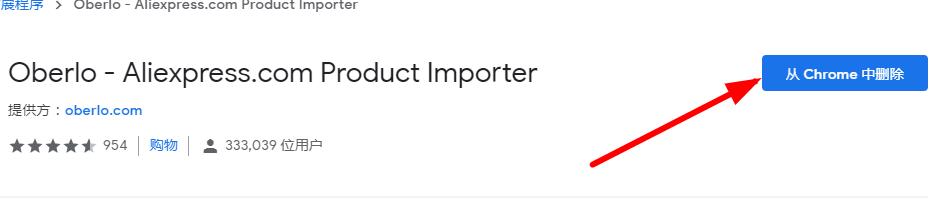如果你的Dropshipping产品是来源于AliExpress速卖通,那么使用Oberlo Chrome扩展程序可以有效提高工作效率:
1、由AliExpress向Shopify店铺导入产品
2、在AliExpress浏览产品信息,同时显示该产品shipping信息
3、处理包含AliExpress产品的订单
如果从Oberlo Marketplace添加产品,则不需要Oberlo Chrome扩展程序,了解如何添加Oberlo Marketplace产品。
添加Oberlo Chrome扩展程序
在添加Oberlo Chrome扩展程序之前,必须使用具有Chrome浏览器的台式机或笔记本电脑,Oberlo Chrome扩展程序无法在平板电脑或移动设备上使用。
符合以下条件才能使用Oberlo Chrome扩展程序:
1、台式机或笔记本电脑
2、谷歌 Chrome 浏览器 (可以 在此下载 )
步骤:
2、点击添加至Chrome:
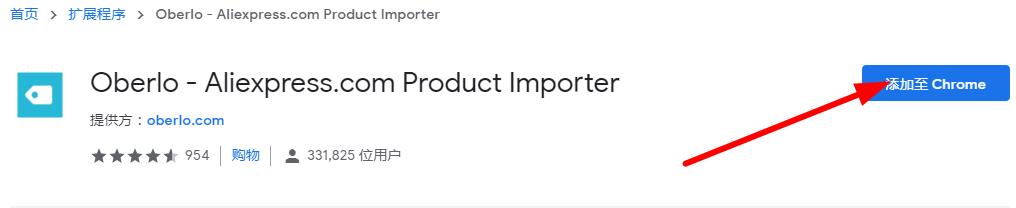
然后出现安装弹窗,点击添加扩展程序
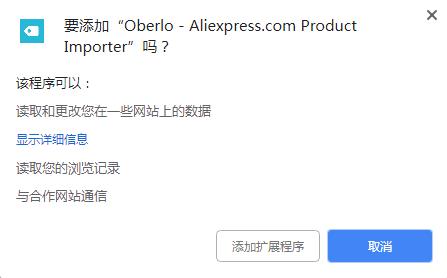
Oberlo Chrome扩展程序应用
显示产品 shipping 信息
在AliExpress上浏览产品时,Oberlo Chrome扩展程序会帮助你了解商品的shipping信息。特别是针对一些特定国家和地区的商品shipping费用一目了然,使用该扩展程序可以过滤掉不能使用该shipping方式的产品。
步骤:
1、使用安装了Oberlo扩展程序的Chrome浏览器访问aliexpress网站
2、转到产品类别页面,或使用搜索工具搜索产品。
3、在产品页面,点击Oberlo扩展程序按钮
4、调整shipping费用设置,点击Update Settings
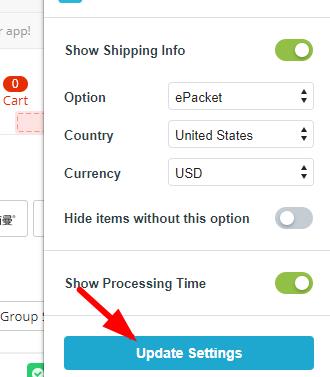
将商品添加至 Import List
使用Oberlo Chrome扩展程序将aliexpress中的产品添加到你的Oberlo app的import list中,了解如何从AliExpress添加产品
下达并履行订单
在处理订单期间,Oberlo Chrome扩展程序会将客户信息添加到AliExpress checkout。
关于Oberlo扩展程序的一些问题
如果在使用Oberlo Chrome扩展程序时遇到问题,先删除然后重新安装,步骤如下:
1、转到扩展程序的Chrome商店页面,然后点击从Chrome中删除。
2、删除后,还是在此页面,添加到Chrome以重新安装扩展程序。
如果还有问题,那么往下看,
1、出现”Please fill in the right email” 信息
没有登录AliExpress buyer账户,是以guest身份checkout。
在这种情况下,不要在AliExpress Checkout表格中填写客户的电子邮件地址,因为AliExpress会向你的客户发送订单确认电子邮件,而不是从你的网店发出去的。
解决方法:
在Oberlo app中启动履行订单流程之前登录AliExpress buyer帐户。如果没有AliExpress买家的账户,可以在AliExpress注册一个账户。
2、出现”It is taking too long to load this page” 信息
出现该信息是因为登录问题或者商品处于无货状态。
解决方法:
(1)登录AliExpress buyer账户
(2)在shopify后台,进入 Oberlo > Orders再下单一次。
如果这个错误信息还出现,那就是说明商品无货或者下架等不在供货范围之内了,在产品页面会出现相关说明:
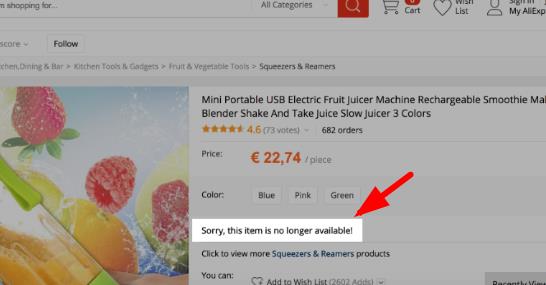
如果产品没有了,那就再找一个也卖这种商品的另外一个速卖通供货商。如果要替换当前供应商,则需要使用Override功能。 Oberlo就会通过与新供应商的链接替换当前的产品及其variants,override产品之后,需要再次处理订单。
如果没有找到其他供应商,那就联系客户退款或者取消订单吧。
如果想要确保产品库存自动更新,那就调整Oberlo App设置。
3、出现”SKU button is disabled” 信息
Variant产品缺货或供应商不再提供,那就要寻找另一个销售相同商品的供应商了。
如果要替换当前供应商,使用Override功能。 Oberlo通过指向新供应商的链接替换当前的产品及其Variant。完成后,需要再次处理订单。
如果找不到这样的供货商了,没办法,那就和客户商量退款,安抚一下吧。
要想自动更新产品库存,需要调整Oberlo相关配置。
4、出现”Matching order not found” 信息.
需要重新同步及处理订单。
步骤:
(1)在你的AliExpress账户Oders部分,复制Order ID后再re-sync:
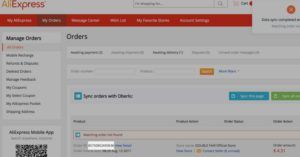
(2)在Shopify店铺后台,转至 Apps > Oberlo > Orders页面
(3)找到re-syncing order, 点击 Ali Order No旁边的Add按钮
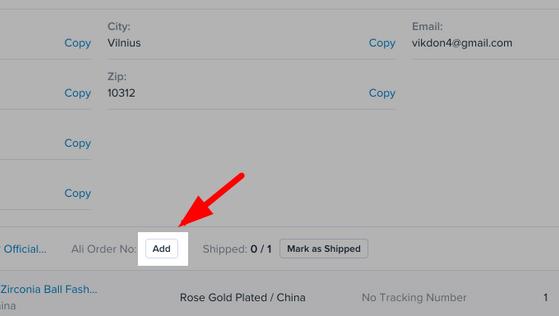
(4)粘贴Order ID然后点击Save. 订单状态由 To order 变为In Processing.
5、出现”More Than One Matching Order Found”信息
当同一客户在同一产品有两个以上订单时,则会显示此消息。
解决方法:
手动将订单ID从AliExpress分配到Oberlo app中的相应订单。
步骤:
(1)在你的AliExpress账户Orders部分,复制其中一个订单的Order ID
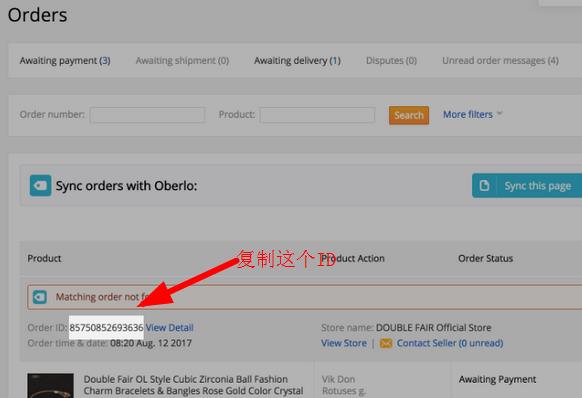
(2)在Shopify店铺后台,转至 Apps > Oberlo > Orders页面
(3)找到相应订单,然后点击Ali Order No旁边的Add按钮
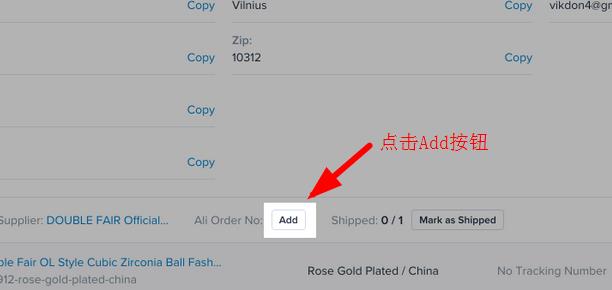
(4)在旁边粘贴Order ID然后点击Save按钮,订单状态由To order变为In Processing.
其它订单照此执行
6、出现”Oberlo extension could not fill shipping info” 信息
Shopify订单中未输入shipping信息。
解决方法:
在Shopify管理后台打开订单,并填写客户的shipping信息。然后,再次从Oberlo app中下订单。
步骤:
(1)在Shopify后台,进入Order区域
(2)点击需要添加shipping信息的订单的订单号。
(3)点击 Shipping Address右侧Edit按钮
(4)填写客户shipping信息,然后点击Save
(5)在Apps > Oberlo > Orders 部分点击你准备需要完成的订单
(6)再次通过Oberlo app下单
为了防止出现此问题,那就检查在产品设置中是否是选择了“This is a physical product”选项:
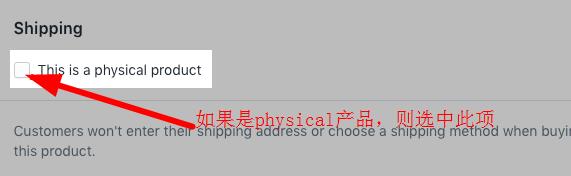
如果产品没有此设置,那么在结账时就不会要求客户提供shipping信息,因此可能会导致Oberlo extension 无法填写shipping信息。